FastReport--打印报表操作手册
- 格式:doc
- 大小:6.20 MB
- 文档页数:42
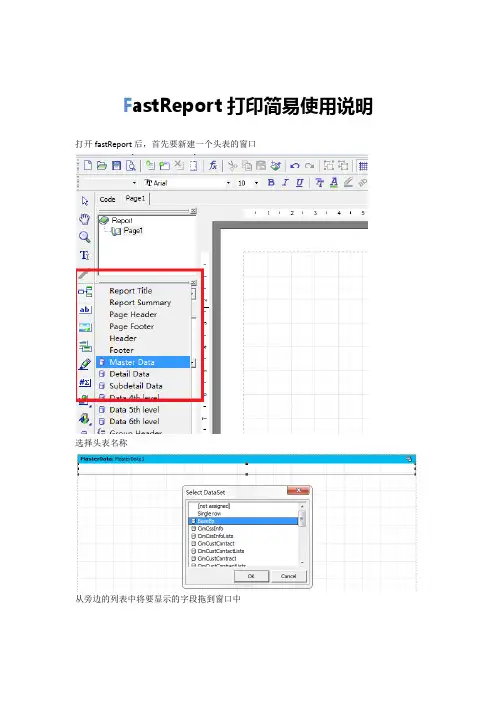
F astReport打印简易使用说明打开fastReport后,首先要新建一个头表的窗口
选择头表名称
从旁边的列表中将要显示的字段拖到窗口中
重复以上步骤新建一个重表窗口
使用文本和画笔添加文字和表格
在code中定义事件:例
procedure DetailData1OnBeforePrint(Sender: TfrxComponent);
begin
IF(<WZ_SO."SO_ID"> =<WZ_SO_DETAIL."SO_ID">) //需要修改这个地方,判断主表的从表,显示与主表相对应的从表信息
THEN DetailData1.VISIBLE := TRUE
ELSE DetailData1.VISIBLE := FALSE
end;
点击detailData,在DetailData控件的Events中,
“OnBeforePrint”选择“DetailData1OnBeforePrint
(完)
附录1:
1.时间
在文本框内输入[Date] [Time]可显示当前时间。
2.小数位
在右边的属性栏中可以看到dispalyFormat的属性点击进去
选择需要的小数位
3.其他function
双击属性文本会出现一个对话框,上面的fx可以选择所需要的函数,具体可以自己研究下
在模板编辑过程中可以点击这个按钮进行预览。
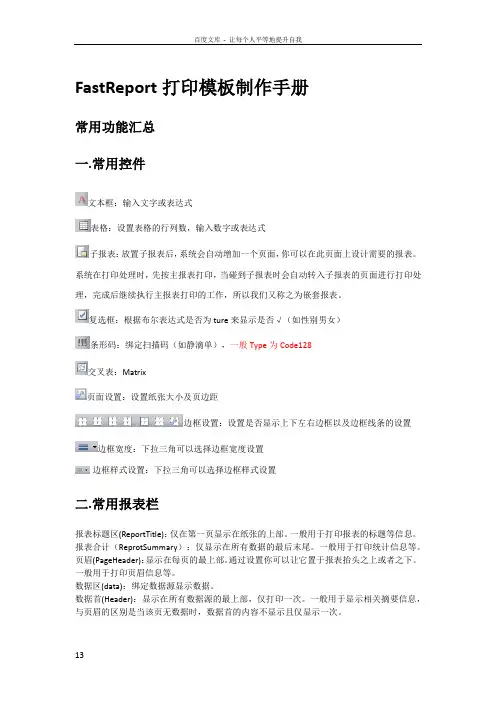
FastReport打印模板制作手册常用功能汇总一.常用控件文本框:输入文字或表达式表格:设置表格的行列数,输入数字或表达式子报表:放置子报表后,系统会自动增加一个页面,你可以在此页面上设计需要的报表。
系统在打印处理时,先按主报表打印,当碰到子报表时会自动转入子报表的页面进行打印处理,完成后继续执行主报表打印的工作,所以我们又称之为嵌套报表。
复选框:根据布尔表达式是否为ture来显示是否√(如性别男女)条形码:绑定扫描码(如静滴单),一般Type为Code128交叉表:Matrix页面设置:设置纸张大小及页边距边框设置:设置是否显示上下左右边框以及边框线条的设置边框宽度:下拉三角可以选择边框宽度设置边框样式设置:下拉三角可以选择边框样式设置二.常用报表栏报表标题区(ReportTitle):仅在第一页显示在纸张的上部。
一般用于打印报表的标题等信息。
报表合计(ReprotSummary):仅显示在所有数据的最后末尾。
一般用于打印统计信息等。
页眉(PageHeader):显示在每页的最上部。
通过设置你可以让它置于报表抬头之上或者之下。
一般用于打印页眉信息等。
数据区(data):绑定数据源显示数据。
数据首(Header):显示在所有数据源的最上部,仅打印一次。
一般用于显示相关摘要信息,与页眉的区别是当该页无数据时,数据首的内容不显示且仅显示一次。
数据尾(Footer):显示在所有数据源的最下部,仅打印一次。
一般用于显示所有数据的合计信息。
栏首(ColumnHeader):显示在每页数据源的上部,它在每页均显示。
因此一般用于打印数据源字段的栏目信息。
栏尾(ColumnHeader):显示在每页数据源的下部,它在每页均显示。
一般可用于统计显示每页数据的页合计信息。
分组页眉(GroupHeader):用于显示分组数据,在每一个分组开始显示。
分组页脚(GroupFooter):与群组首一一对应。
一般用于显示分组数据的统计信息。
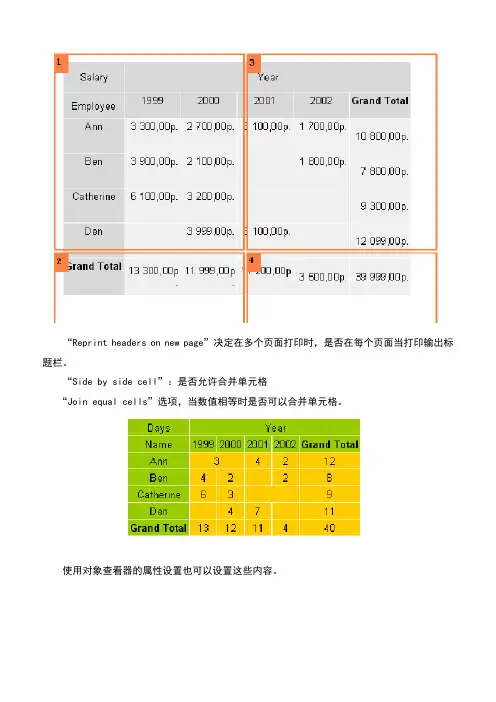
“Reprint headers on new page”决定在多个页面打印时,是否在每个页面当打印输出标题栏。
“Side by side cell”:是否允许合并单元格“Join equal cells”选项,当数值相等时是否可以合并单元格。
使用对象查看器的属性设置也可以设置这些内容。
第八章FastReport允许用户插入chart制表组件到报表中,这样,在FastReport面板上的“TfrxCharObject”组件就必须应用上。
这个组件基于“TeeChart”动态库,在delphi 中需要将它包含在工程中。
我们通过以下示例先进行简单说明,连接DBDemos中的countory表,数据内容如下:在delphi环境中创建一个新的工程,添加“TTable”,“TfrxChartObject”,“TfrxDBData”,“TfrxReport”组件,并设置属性值:Table1:DatabaseName = 'DBDEMOS'TableName = ''frxDBDataSet1:DataSet = Table1UserName = 'Country'进入到报表设计器页面,并连结设置数据源。
在报表的设计页上放置一个“chart”组件,并调整其大小(18X8cm)。
双击组件,打开组件的编辑器窗口。
char编辑器区域说明:1:chart结构,一个chart包含有几个制表系统。
2:组件监视器,显示所选组件的属性。
3:连结chart的series的数据属性。
开始的界面显示如上,首先添加一个或几个series,在1区点击按钮,添加一个Pie。
有许多可用的不同的类型的series。
添加一个系列之后,3区被激活。
首先选择数据源,设置Label和pie字段。
点击确定按钮,关闭编辑器窗口,然后预览。
还如何改良以下报表呢?首先,将数据按升序方式进行排序。
再次进入编辑器,选择要设置的series,在3区设置选项。
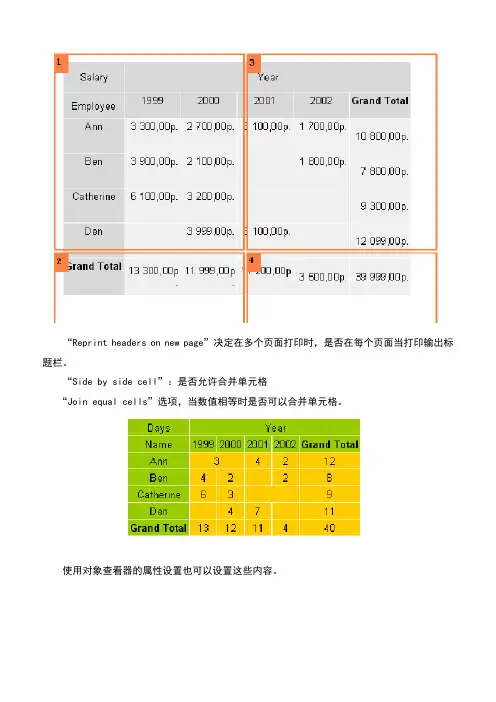
“Reprint headers on new page”决定在多个页面打印时,是否在每个页面当打印输出标题栏。
“Side by side cell”:是否允许合并单元格“Join equal cells”选项,当数值相等时是否可以合并单元格。
使用对象查看器的属性设置也可以设置这些内容。
第八章FastReport允许用户插入chart制表组件到报表中,这样,在FastReport面板上的“TfrxCharObject”组件就必须应用上。
这个组件基于“TeeChart”动态库,在delphi 中需要将它包含在工程中。
我们通过以下示例先进行简单说明,连接DBDemos中的countory表,数据内容如下:在delphi环境中创建一个新的工程,添加“TTable”,“TfrxChartObject”,“TfrxDBData”,“TfrxReport”组件,并设置属性值:Table1:DatabaseName = 'DBDEMOS'TableName = ''frxDBDataSet1:DataSet = Table1UserName = 'Country'进入到报表设计器页面,并连结设置数据源。
在报表的设计页上放置一个“chart”组件,并调整其大小(18X8cm)。
双击组件,打开组件的编辑器窗口。
char编辑器区域说明:1:chart结构,一个chart包含有几个制表系统。
2:组件监视器,显示所选组件的属性。
3:连结chart的series的数据属性。
开始的界面显示如上,首先添加一个或几个series,在1区点击按钮,添加一个Pie。
有许多可用的不同的类型的series。
添加一个系列之后,3区被激活。
首先选择数据源,设置Label和pie字段。
点击确定按钮,关闭编辑器窗口,然后预览。
还如何改良以下报表呢?首先,将数据按升序方式进行排序。
再次进入编辑器,选择要设置的series,在3区设置选项。
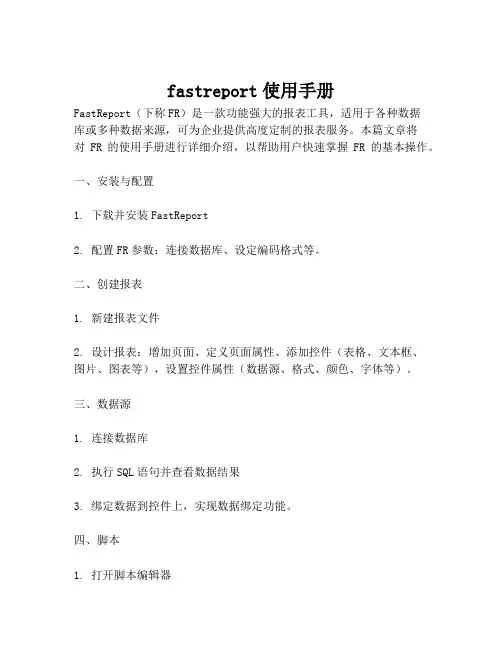
fastreport使用手册
FastReport(下称FR)是一款功能强大的报表工具,适用于各种数据
库或多种数据来源,可为企业提供高度定制的报表服务。
本篇文章将
对FR的使用手册进行详细介绍,以帮助用户快速掌握FR的基本操作。
一、安装与配置
1. 下载并安装FastReport
2. 配置FR参数:连接数据库、设定编码格式等。
二、创建报表
1. 新建报表文件
2. 设计报表:增加页面、定义页面属性、添加控件(表格、文本框、
图片、图表等),设置控件属性(数据源、格式、颜色、字体等)。
三、数据源
1. 连接数据库
2. 执行SQL语句并查看数据结果
3. 绑定数据到控件上,实现数据绑定功能。
四、脚本
1. 打开脚本编辑器
2. 添加脚本:对数据进行操作、增加控制语句、设定数据格式等。
五、导出报表
1. 通过预览功能查看报表内容
2. 导出报表:保存为PDF、Excel、Word等格式。
六、常见问题
1. 对数据源进行修改后,如何更新报表?
2. 如何设置分页?
3. 如何对报表进行格式化?
以上即为FR使用手册的主要内容,希望读者通过本篇文章的帮助,能
够更加熟练地使用FR,为企业的报表服务提供更加高效和质量的保障。
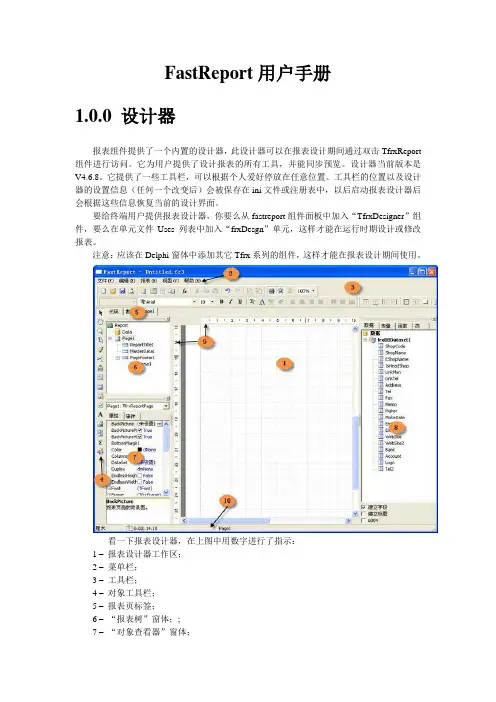
FastReport用户手册1.0.0设计器报表组件提供了一个内置的设计器,此设计器可以在报表设计期间通过双击TfrxReport 组件进行访问。
它为用户提供了设计报表的所有工具,并能同步预览。
设计器当前版本是V4.6.8。
它提供了一些工具栏,可以根据个人爱好停放在任意位置。
工具栏的位置以及设计器的设置信息(任何一个改变后)会被保存在ini文件或注册表中,以后启动报表设计器后会根据这些信息恢复当前的设计界面。
要给终端用户提供报表设计器,你要么从fastreport组件面板中加入“TfrxDesigner”组件,要么在单元文件Uses列表中加入“frxDesgn”单元,这样才能在运行时期设计或修改报表。
注意:应该在Delphi窗体中添加其它Tfrx系列的组件,这样才能在报表设计期间使用。
看一下报表设计器,在上图中用数字进行了指示:1 –报表设计器工作区;2 –菜单栏;3 –工具栏;4 –对象工具栏;5 –报表页标签;6 –“报表树”窗体;;7 –“对象查看器”窗体;8 –“数据树”窗体,可以从此窗体中拖到一个数据元素到工作区;9 –标尺。
当往工作区拖动标尺时,将会出现一根引导线;10 –状态栏。
1.1.0控制键1.2.0鼠标控制Ctrl + 左键(原文是右键,有误)按住左键拖动,将出现虚线框,释放左键时所有被虚线框捕获的对象将被选中。
该操作也可以由点击空白页面,并移动鼠标光标到所需的位置。
Alt + 左键如果选中的对象是文本对象, 可直接编辑对象的文本。
1.3.0工具栏1.3.1设计栏与对象工具栏是一体的,有下列基本的按钮:图标名称描述选取工具一个标准的操作方法,显示一个鼠标指针,用来选择对象,修改大小等等。
徒手工具点击该图标后可以拖动报表。
显示比率工具点击鼠标左键放大报表显示(每次增加100%),点击右键缩小显示(每次减少100%)。
当按住左键拖动时,指定区域会被缩放。
文本工具点击“文本”的对象后可以在报表内直接编辑文本内容。
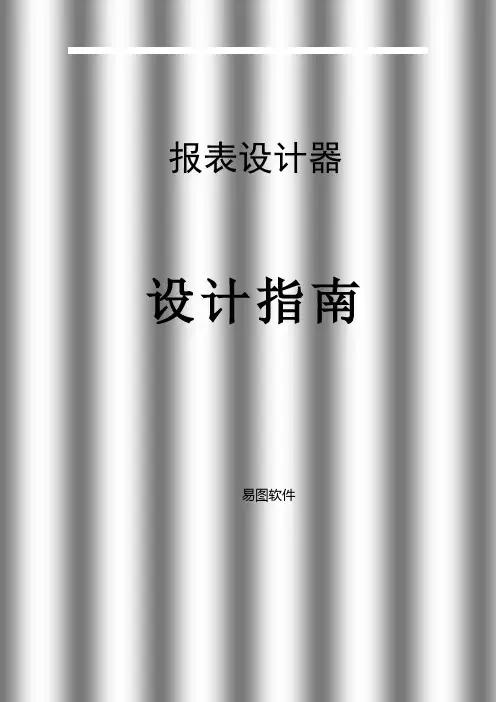
设计器FastReport使用自己的报表设计器,在设计时只要在TfrReport控件上双击就可以使用它。
设计者允许快速而简单地使用报表设计器并能够在Delphi的IDE中直接预览报表。
设计器包括可融合的面板(工具栏),可以移动并改变为你所需要的样子。
当设计器关闭时位置和可视信息保存在Windows的注册表中,并能够在下次打开设计器时恢复。
如果你想在运行时使用设计器,你需要在项目中的窗体上包含TfrDesigner控件(用于显示TfrReport控件内容)。
或者,你也可以在你在单元中引用FR_Desgn单元。
TfrDesigner控件能够让你的最终用户调用、保存、设计和修改报表。
使用控制键●光标键-移动到下一个对象;●Ctrl + 光标键-沿光标方向移动选中的对象;●Shift + 光标键-沿光标方向增加或者减少所选对象的尺寸;●Enter -调出所选对象的编辑器;●Del -删除所选对象;●Insert -显示“插入数据字段”工具栏;●Ctrl + Enter -调出所选对象的memo编辑器;●Ctrl + 1..9 -主,设置所选对象的边框宽度;上面的对话框列出了所有系统中可用的打印机。
如果你的系统没有安装打印机,你可以选择“虚拟打印机”选项,这将可以使用所有的打印尺寸,但不能打印输出。
这只有在报表的设计状态中可以使用,并允许预览报表。
你也可以使用虚拟打印为某个打印机设计报表,这不需要在你的电脑中按着打印机(例如,你想设计A3幅面的报表,但你的报表只能打印A4)。
如果选中“装入报表时选择”选项,打印信息保存到报表中,当这个报表再次调入时,保存的打印机将自动被选择。
如果这个打印机在系统中没有找到,那么将选择缺省的Windows打印机。
如果你需要在报表中使用“总页数”函数,象打印“第xx页共xx页”时需要选中“两遍报表”选项。
如果你使用TotalPages函数,但你忘记选取中这个选项,你将在你的报表中得到总页数为0。
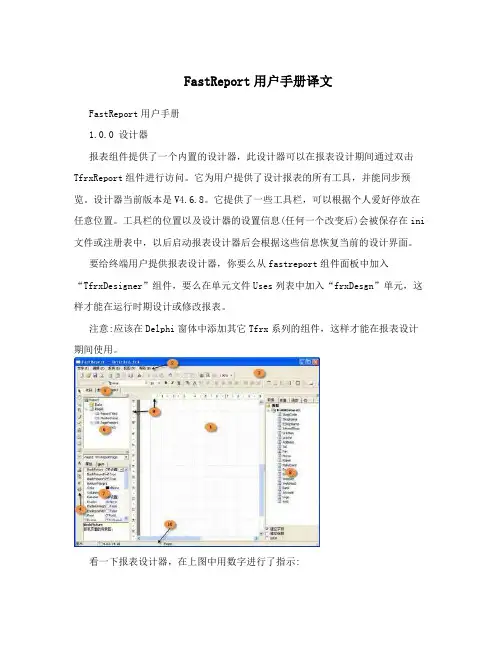
FastReport用户手册译文FastReport用户手册1.0.0 设计器报表组件提供了一个内置的设计器,此设计器可以在报表设计期间通过双击TfrxReport组件进行访问。
它为用户提供了设计报表的所有工具,并能同步预览。
设计器当前版本是V4.6.8。
它提供了一些工具栏,可以根据个人爱好停放在任意位置。
工具栏的位置以及设计器的设置信息(任何一个改变后)会被保存在ini 文件或注册表中,以后启动报表设计器后会根据这些信息恢复当前的设计界面。
要给终端用户提供报表设计器,你要么从fastreport组件面板中加入“TfrxDesigner”组件,要么在单元文件Uses列表中加入“frxDesgn”单元,这样才能在运行时期设计或修改报表。
注意:应该在Delphi窗体中添加其它Tfrx系列的组件,这样才能在报表设计期间使用。
看一下报表设计器,在上图中用数字进行了指示:1 –报表设计器工作区;2 –菜单栏;3 –工具栏;4 –对象工具栏;5 –报表页标签;6 –“报表树”窗体;;7 –“对象查看器”窗体;8 –“数据树”窗体,可以从此窗体中拖到一个数据元素到工作区;9 –标尺。
当往工作区拖动标尺时,将会出现一根引导线;10 –状态栏。
1.1.0控制键键描述Ctrl+O “文件|打开…” 菜单命令Ctrl+S “文件|保存” 菜单命令Ctrl+P “文件|预览” 菜单命令Ctrl+Z “编辑|撤消” 菜单命令Ctrl+C “编辑|复制” 菜单命令Ctrl+V “编辑|粘贴” 菜单命令Ctrl+X “编辑|剪切” 菜单命令Ctrl+A “编辑|全选” 菜单命令方向键, Tab 在对象间移动Del 删除选中的对象Enter 访问选中对象的编辑器Shift+方向键修改选中对象的大小Ctrl+方向键移动选中的对象Alt+方向键选中的物体附着到最近的一个特定的方向 1.2.0鼠标控制操作描述左键选择对象;粘贴一个新对象; 移动名调整一个对象的大小。
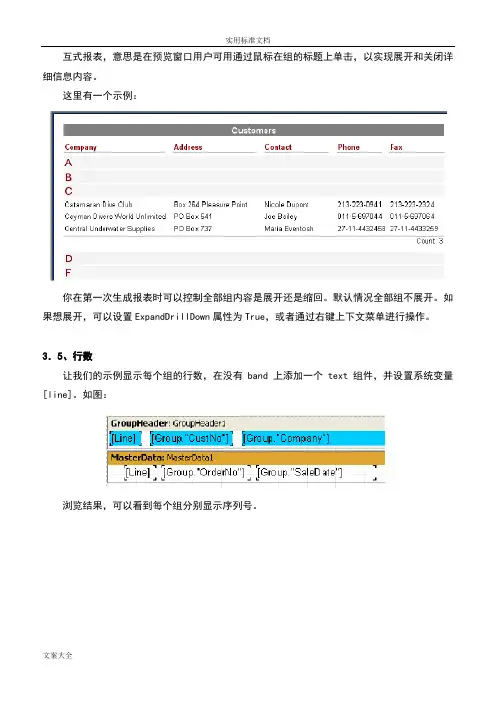
实用标准文档互式报表,意思是在预览窗口用户可用通过鼠标在组的标题上单击,以实现展开和关闭详细信息内容。
这里有一个示例:你在第一次生成报表时可以控制全部组内容是展开还是缩回。
默认情况全部组不展开。
如果想展开,可以设置ExpandDrillDown属性为True,或者通过右键上下文菜单进行操作。
3.5、行数让我们的示例显示每个组的行数,在没有band上添加一个text组件,并设置系统变量[line]。
如图:浏览结果,可以看到每个组分别显示序列号。
如果想让第二个band的页码成顺序号延续,可以在band中将[line]改为[line#]。
显示结果如下图:3.6、函数集在分组报表中,一般情况下需要显示一些结论性的内容,如分组数,组内行数等。
为了这个目的,FastReport提供了一些函数集。
Sum 返回公式的和Max 返回给定参数的最大值Min 返回公式的最小值Avg 返回公式的平均值Count 返回数据行数除count函数外的其他函数的语法如下,以sum为例:sum(公式,band,标记)sum(公式,band)sum(公式)参数解释:公式——要显示数据的公式band——数据Band的名称标记——一个字节,可以是以下数据之一或他们的和1:计算时包含不可见Band2:对计算值进行累计公式是必需的参数,其他是可选的,不过,有歧义时,应该使用band这个参数。
Count函数的语法:Count(band,标记)Count(band)参数说明和上面类似。
对所有的函数有一个规定,就是只适用于数据Band或数据Band的Footer Band.集合函数是怎么工作的呢?让我们做一个示例:数据Band的“ItemTotal”字段显示当前表单的总计,在groupfooter中添加一个text 组件,输入[sum(<group.”itemstotsl”>,masterdata1)]。
显示结果如下图:函数中“标记”参数的目的就是为了有些报表部分数据Band可能隐藏不可见,不管是否可见都应该计算在范围内。
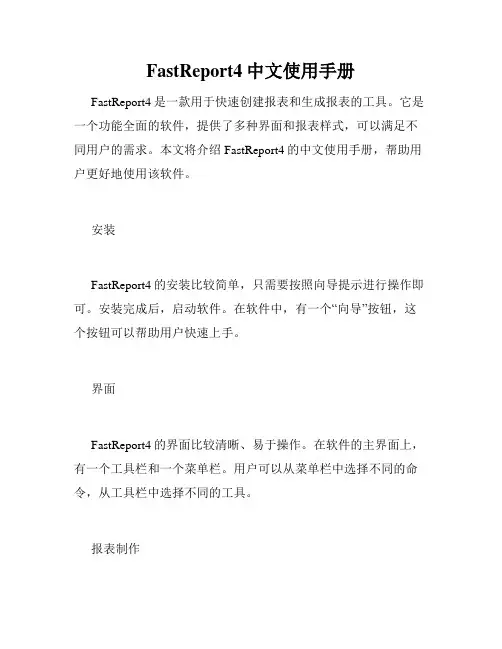
FastReport4中文使用手册FastReport4是一款用于快速创建报表和生成报表的工具。
它是一个功能全面的软件,提供了多种界面和报表样式,可以满足不同用户的需求。
本文将介绍FastReport4的中文使用手册,帮助用户更好地使用该软件。
安装FastReport4的安装比较简单,只需要按照向导提示进行操作即可。
安装完成后,启动软件。
在软件中,有一个“向导”按钮,这个按钮可以帮助用户快速上手。
界面FastReport4的界面比较清晰、易于操作。
在软件的主界面上,有一个工具栏和一个菜单栏。
用户可以从菜单栏中选择不同的命令,从工具栏中选择不同的工具。
报表制作在FastReport4中,报表的制作非常简单。
用户只需要从工具栏中选择“新建报表”,然后根据需要选择不同的报表样式和布局。
用户还可以选择不同的数据源和字段,以便生成所需的报表。
报表生成在FastReport4中,用户可以快速生成报表。
只需要选择需要生成的报表类型、数据源和布局,然后点击“生成报表”按钮即可。
如果需要,用户可以将报表输出到不同的文件格式,如PDF、Microsoft Excel等。
报表排版FastReport4还提供了丰富的报表排版功能。
用户可以通过调整表格、图片、文本框的大小和位置,来实现所需的报表效果。
用户还可以添加不同的样式,使报表更加美观。
报表设计在FastReport4中,用户可以通过报表设计功能,对报表进行更加细致的编辑。
用户可以在报表上添加不同的控件,如文本框、图片、图表等。
用户还可以通过操作数据源,对报表进行更加详细的调整。
总结FastReport4是一款非常实用的报表制作和生成工具,具有丰富的界面和功能。
通过本文的介绍,相信大家已经了解到了FastReport4的基本使用方法。
希望读者能够通过这篇中文使用手册,更好地使用FastReport4,为自己的工作提高效率。
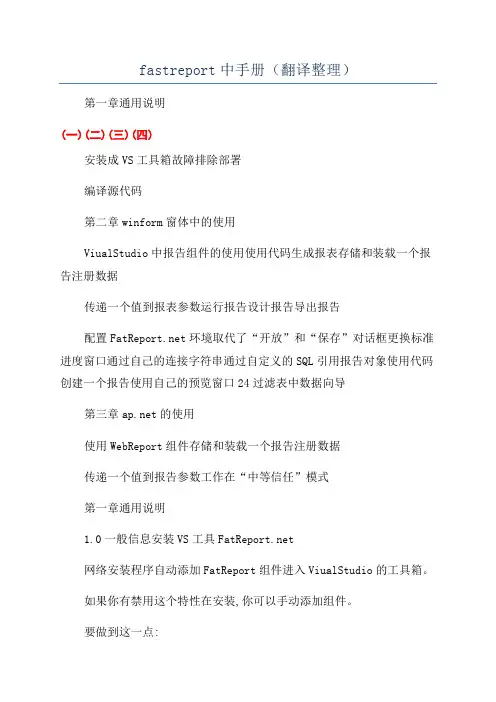
fastreport中手册(翻译整理)第一章通用说明(一)(二)(三)(四)安装成VS工具箱故障排除部署编译源代码第二章winform窗体中的使用ViualStudio中报告组件的使用使用代码生成报表存储和装载一个报告注册数据传递一个值到报表参数运行报告设计报告导出报告配置环境取代了“开放”和“保存”对话框更换标准进度窗口通过自己的连接字符串通过自定义的SQL引用报告对象使用代码创建一个报告使用自己的预览窗口24过滤表中数据向导第三章的使用使用WebReport组件存储和装载一个报告注册数据传递一个值到报告参数工作在“中等信任”模式第一章通用说明1.0一般信息安装VS工具网络安装程序自动添加FatReport组件进入ViualStudio的工具箱。
如果你有禁用这个特性在安装,你可以手动添加组件。
要做到这一点:在工具箱中删除“FatReport·NET”选项卡,如果它是在那里;·在对话框中,按“浏览”按钮,选择FatReport.dll,FatReport.Web.dll文件(它们位于“C:\\Programfile\\”文件夹);·关闭对话框与OK按钮。
在此之后,您将看到组件在一个选择的选项卡:·报告;·视图控制;·设计控制;·EnvironmentSetting;(此组件将WebReport·可见,在项目唯一的)。
2.0故障排除如果你面临的问题在使用报表设计器(例如,一些工具栏或工具窗户被损坏),你应该删除配置文件。
这个文件在启动 时创建。
它位于以下文件夹:A.Window某P系统【C:\\文档和设置\\uer_name\\\\应用程序本地设置数据\\\\FatReport.configFatReport】B.WindowVita系统【C:\\用户\\uer_name\\AppData\\当地\\\\FatReport.configFatReport】以下信息是存储在配置文件中:1.对话框窗口的大小和位置2.工具栏设置;3.最近使用的数据连接4.邮件设置(如果你使用“发送电子邮件”功能在预览)。
FastReport打印模板制作手册常用功能汇总一.常用控件文本框:输入文字或表达式表格:设置表格的行列数,输入数字或表达式子报表:放置子报表后,系统会自动增加一个页面,你可以在此页面上设计需要的报表。
系统在打印处理时,先按主报表打印,当碰到子报表时会自动转入子报表的页面进行打印处理,完成后继续执行主报表打印的工作,所以我们又称之为嵌套报表。
复选框:根据布尔表达式是否为ture来显示是否√(如性别男女)条形码:绑定扫描码(如静滴单),一般Type为Code128交叉表:Matrix页面设置:设置纸张大小及页边距边框设置:设置是否显示上下左右边框以及边框线条的设置边框宽度:下拉三角可以选择边框宽度设置边框样式设置:下拉三角可以选择边框样式设置二.常用报表栏报表标题区(ReportTitle):仅在第一页显示在纸张的上部。
一般用于打印报表的标题等信息。
报表合计(ReprotSummary):仅显示在所有数据的最后末尾。
一般用于打印统计信息等。
页眉(PageHeader):显示在每页的最上部。
通过设置你可以让它置于报表抬头之上或者之下。
一般用于打印页眉信息等。
数据区(data):绑定数据源显示数据。
数据首(Header):显示在所有数据源的最上部,仅打印一次。
一般用于显示相关摘要信息,与页眉的区别是当该页无数据时,数据首的内容不显示且仅显示一次。
数据尾(Footer):显示在所有数据源的最下部,仅打印一次。
一般用于显示所有数据的合计信息。
栏首(ColumnHeader):显示在每页数据源的上部,它在每页均显示。
因此一般用于打印数据源字段的栏目信息。
栏尾(ColumnHeader):显示在每页数据源的下部,它在每页均显示。
一般可用于统计显示每页数据的页合计信息。
分组页眉(GroupHeader):用于显示分组数据,在每一个分组开始显示。
分组页脚(GroupFooter):与群组首一一对应。
一般用于显示分组数据的统计信息。
fastreport中文版入门教程之报表向导FastReport有几个报表向导简化报表的生成过程。
选择“文件|新建”菜单,界面如下:13.1、新报表向导有四个创建新报表的向导。
——标准报表向导——标准报表——点矩阵报表向导——点矩阵报表标准报表和点矩阵报表向导可以创建空白的标准报表或点矩阵报表。
报表包含有一个空白页。
标准报表向导和点矩阵报表向导允许生成报表中选择数据字段,创建组。
我们通过标准报表向导创建一个报表。
点击“文件|新建”菜单,选择标准报表向导,弹出向导窗口:可以看到,这个窗口有多个页标签。
第一个页中选择数据源;可以选择任何可用的数据源,也可以创建一个新的表——tabel或query。
点击new table或new query按钮,弹出数据源向导窗口。
在此我们选择customers数据源,点击“下一步>>”按钮。
下一页选择可以显示的字段。
左边列表中显示可以使用的字段,右边列表中显示的是已经选择的字段。
通过“加入>>”“全部加入>>”“<移除”“<<全部移除”按钮选择或移除可以显示的字段。
通过按钮,调整选取的字段的顺序。
下一个页创建一个或多个组。
这个示例中添加一个Group Header,Group Footer两个组。
这个页我们点击“下一步>>”按钮,跳过此页。
下一页设置页面属性。
选择显示方式,在右边可以查看显示样式。
最后一页设置显示模式。
点击“完成”按钮,创建如下报表:13.2、数据连接向导这个向导在当前报表中添加一个新的数据库连接。
这个向导将添加一个TfrxAdoDatabase组件到报表中。
点击“”按钮,弹出标准数据库连接窗口。
并设置登陆用户和登陆密码。
用户可以直接添加一个TfrxAdoDatabase组件建立连接。
13.3、新table向导这个向导可以在报表中加入一个新的数据表的连接。
用户选择表,并可以设置过滤条件。
fastreport c#初级教程之报表预览、打印、导出创建的报表可以预览,打印和导出到报表可以支持的格式。
这些在报表预览界面都可以实现。
图中数字说明:1:报表页2:工具栏3:状态栏4:概要区工具栏按钮说明:图标名称说明打印报表输出当前预栏报表到打印机打开报表从文件中(*.fr3)打开预览报表保存报表将当前预览的报表保存到文件中。
文字查询在报表预览中查询匹配文字放大放大显示预览缩小缩小显示预览全屏全屏显示预览概述页面设置编辑导出弹出下拉条选择可以支持的导出格式1、控制键快捷键描述Ctrl+S保存到文件中“*.fr3”Ctrl+P打印报表Ctrl+F文字查找F3继续查找Arrows移动报表PageUp,PageDown向上/向下滚动Ctrl+PageUp,PageDown上一页/下一页滚动Home移到报表开始End移到报表结尾2、鼠标控制Action说明Left button鼠标状态为“小手”可以移动页面,在工具栏点击放缩按钮。
Right button弹出上下文右键菜单Double-click在全屏模式下双击还原到普通模式。
Mouse scroll滚动报表页面。
3、报表的打印点击工具栏打印机图标按钮,弹出打印机选项窗体。
设置相关选项,点击确定按钮,输出到打印机。
4、报表中的文字搜索FastReport可以在预览窗口进行文字的搜索。
在工具览点击查询按钮,弹出查找设置对话框:点击确定按钮,开始查找,找到相匹配的字符串进行高亮显示。
再按F3可以从当前位置向下继续查找上面设置的文字。
5、报表的导出FastReport可以将生成的报表到出导不同格式的文件中,可用于将来的修改。
如果要支持这些导出能力,需要将FastReport4exports组件面板上的组件放置到delphi的窗体上。
FastReport可以支持13格式的导出,他们是:PDF文件、HTML文件、RTF 文件、excel table(OLE)、XML格式、BMP图形、JPEG图形、TIFF图形、CSV 文件,GIF文件、文本文件、开放文本文件、开放表单文件。
FastReport用户手册1.0.0设计器报表组件提供了一个内置的设计器,此设计器可以在报表设计期间通过双击TfrxReport 组件进行访问。
它为用户提供了设计报表的所有工具,并能同步预览。
设计器当前版本是V4.6.8。
它提供了一些工具栏,可以根据个人爱好停放在任意位置。
工具栏的位置以及设计器的设置信息(任何一个改变后)会被保存在ini文件或注册表中,以后启动报表设计器后会根据这些信息恢复当前的设计界面。
要给终端用户提供报表设计器,你要么从fastreport组件面板中加入“TfrxDesigner”组件,要么在单元文件Uses列表中加入“frxDesgn”单元,这样才能在运行时期设计或修改报表。
注意:应该在Delphi窗体中添加其它Tfrx系列的组件,这样才能在报表设计期间使用。
看一下报表设计器,在上图中用数字进行了指示:1 –报表设计器工作区;2 –菜单栏;3 –工具栏;4 –对象工具栏;5 –报表页标签;6 –“报表树”窗体;;7 –“对象查看器”窗体;8 –“数据树”窗体,可以从此窗体中拖到一个数据元素到工作区;9 –标尺。
当往工作区拖动标尺时,将会出现一根引导线;10 –状态栏。
1.1.0控制键1.2.0鼠标控制Ctrl + 左键(原文是右键,有误)按住左键拖动,将出现虚线框,释放左键时所有被虚线框捕获的对象将被选中。
该操作也可以由点击空白页面,并移动鼠标光标到所需的位置。
Alt + 左键如果选中的对象是文本对象, 可直接编辑对象的文本。
1.3.0工具栏1.3.1设计栏与对象工具栏是一体的,有下列基本的按钮:图标名称描述选取工具一个标准的操作方法,显示一个鼠标指针,用来选择对象,修改大小等等。
徒手工具点击该图标后可以拖动报表。
显示比率工具点击鼠标左键放大报表显示(每次增加100%),点击右键缩小显示(每次减少100%)。
当按住左键拖动时,指定区域会被缩放。
文本工具点击“文本”的对象后可以在报表内直接编辑文本内容。
每页都打印20行,当不够时,打印出空白表格!这是怎么实现的呢?下面我说一下实现原理,报表通过FastReport实现第一步:报表中需要用到的组建PAGEHEADER,MasterData,Child(通过右键点击MasterData>Add child band),Footer在Child中用MEMO画空白表格,显示的样式和MaterData中的数据样式相同!第二步:在工具箱左上角有选项卡,选择CODE选项卡,打开代码模块!第三步:在BEGINEND.的上面声明变量此时代码模块的样子varPageLine: integer; //在現在頁列印到第幾行PageMaxRow: integer=15; //設定每頁列數BeginEnd.第四步:在工具箱左上角选项卡中,切换到PAGE1选项卡,打开页面模块!第五步:选择MasterData,在工具箱左上角点Events(事件)→OnBeforePrint,双击,进入该事件代码区域写入代码BeginPageLine := <Line> mod PageMaxRow;if (PageLine = 1) and (<line> > 1) thenEngine.newpage;child1.visible := False;End;第六步:选择Footer,在工具箱左上角点Events(事件),→OnBeforePrint,双击,进入该事件代码区域写入代码vari: integer;begini := iif(PageLine=0, PageMaxRow, PageLine);child1.visible := True;while i < PageMaxRow dobegini := i + 1;Engine.ShowBand(Child1); //印空白表格end;child1.visible := False;end;。
安易信息系统FastReport报表打印格式操作手册目录FastReport对象 (2)“Text”对象 (3)“Band”对象 (6)对象 (9)“Image”“SubReport”对象 (10)“Line”对象 (10)“CheckBox”对象 (10)“RichText”对象 (10)“OLE”对象 (11)“Chart”对象 (12)“Shape”对象 (14)“Barcode”对象 (14)“RichText 2.0”对象 (15)设计器 (16)使用控制键 (17)使用鼠标 (17)报表选项 (17)页面选项 (18)设计器选项 (20)对象观察器 (21)“插入数据字段”窗口 (22)数据字典 (22)表达式编辑器 (27)工具栏 (29)“标准”工具栏 (29)“格式”工具栏 (30)“边框”工具栏 (31)“对齐”工具栏 (32)对象的属性和方法 (33)解释器的使用 (38)创建ANYIHIS的FastReport报表 (39)FastReport对象图标名称描述Text 提供里面包含多行文本的矩形框。
文本允许包含变量。
Band 条状区域。
定义区域包含的最终报表的位置。
Picture 显示BMP,ICO,WMF,EMF和JPG图像格式。
来源可以是BLOB字段。
不连接到FR.inc就不能在FastReport中使用JPG格式。
SubReport 用于创建子报表。
当你插入这个对象到一个报表时,你将看到在你的报表中增加一个新页面。
Line 在报表上画垂直或水平线条。
Shadowed text 提供包含在一个矩形边框中的多行文本,并可设置阴影和(或者)渐变色填充。
用于打印标签。
Barcode 用条形码显示数据。
Shape 允许在报表中插入几何图形(矩形,圆角矩形,椭圆,三角形)。
CheckBox 用检查框或X来显示逻辑数据。
RichText 用于在报表中插入RTF文档。
可用BLOB字段作为数据源。
安易信息系统
FastReport报表打印格式操作手册
目录
FastReport对象 (2)
“Text”对象 (3)
“Band”对象 (6)
“Image”对象 (9)
“SubReport”对象 (10)
“Line”对象 (10)
“CheckBox”对象 (10)
“RichText”对象 (10)
“OLE”对象 (11)
“Chart”对象 (12)
“Shape”对象 (14)
“Barcode”对象 (14)
“RichText 2.0”对象 (15)
设计器 (16)
使用控制键 (17)
使用鼠标 (17)
报表选项 (17)
页面选项 (18)
设计器选项 (20)
对象观察器 (21)
“插入数据字段”窗口 (22)
数据字典 (22)
表达式编辑器 (27)
工具栏 (29)
“标准”工具栏 (29)
“格式”工具栏 (30)
“边框”工具栏 (31)
“对齐”工具栏 (32)
对象的属性和方法 (33)
解释器的使用 (38)
创建ANYIHIS的FastReport报表 (39)
FastReport对象
这个对象无疑是FastReport中最强大、最灵活的对象。
主要是,它提供一个包含多行文本的矩形框。
你可以设置边框的类型、颜色和宽度;以及字体属性、文本对齐方式和字
体方向(垂直或水平)。
要设置对象的属性,使用“文本”和“边框”工具栏:
text对象的内容主要由备注类型的对象组成,可以包含:文本,变量,数据字段,或这些的任意组合。
字体格式将应用于text对象所包含的所有文本。
使用text对象的一些示例:(*)
宽度,cm:[Length]——使用变量([Length])显示固定文本(宽度,CM)。
宽度,cm:[Table1.”Length_cm”]——使用数据字段([Table1.”Length_cm”])显示固定。